विंडोज 10 आपको इसके लिए स्पॉटलाइट सक्षम करने देता हैआपके लॉक स्क्रीन पर दिखाए गए चित्र। स्पॉटलाइट Bing छवियों से छवियों को डाउनलोड करती है और उन्हें आपकी लॉक स्क्रीन के लिए वॉलपेपर के रूप में प्रदर्शित करती है। कुछ स्पॉटलाइट चित्र अच्छे हैं, जबकि अन्य इतने बेहतरीन नहीं हैं। यदि आप लॉक स्क्रीन के लिए कस्टम रोटेटिंग इमेज सेट करना चाहते हैं, तो आप बहुत आसानी से ऐसा कर सकते हैं।
लॉक स्क्रीन के लिए कस्टम घूर्णन छवियां
जब आप विंडोज पर डेस्कटॉप बैकग्राउंड को बदलते हैं10, आपके पास चुनने के लिए तीन विकल्पों में से एक है; एक स्थिर छवि यानी पिक्चर विकल्प, स्लाइड शो और एक ठोस रंग। इन विकल्पों में ठोस रंग एक है, जो लॉक स्क्रीन के लिए भी उपलब्ध हैं।
पहली चीज जो आपको करने की ज़रूरत है वह एक नया निर्माण हैफोल्डर और उन सभी छवियों को डालें जिन्हें आप लॉक स्क्रीन पृष्ठभूमि के लिए उपयोग करना चाहते हैं। आप जब चाहें इस फ़ोल्डर में और भी इमेजेज जोड़ सकते हैं। वास्तव में, यदि आपके पास एक स्क्रिप्ट है जो उन छवियों को डाउनलोड करती है जिन्हें आप उपयोग करना चाहते हैं, तो आप उन्हें इस फ़ोल्डर में सहेजने के लिए निर्देशित कर सकते हैं।
सेटिंग्स ऐप खोलें और पर जाएंसेटिंग्स का वैयक्तिकरण समूह। लॉक स्क्रीन टैब चुनें। बैकग्राउंड के नीचे ड्रॉपडाउन खोलें और स्लाइड शो चुनें। आपको ड्रॉपडाउन के तहत सूचीबद्ध कम से कम एक फ़ोल्डर दिखाई देगा और वह चित्र फ़ोल्डर होगा। Folder एक फ़ोल्डर जोड़ें ’विकल्प पर क्लिक करें और फिर उस फ़ोल्डर का चयन करें जिसे आपने उन सभी चित्रों के साथ बनाया है जिनका आप उपयोग करना चाहते हैं। यह इसके बारे में।

लॉक स्क्रीन अब छवियों के माध्यम से चक्र करेगीफ़ोल्डर में। दुर्भाग्य से, आप यह नहीं चुन सकते हैं कि चित्र कितनी बार बदलते हैं, लेकिन यह बहुत अधिक संभावना है कि वे बदल जाएंगे, बहुत कम से कम, 24 घंटे के बाद, यदि लंबे समय तक नहीं।
स्पॉटलाइट हर रोज़ एक नई छवि नहीं लाएगा, इसलिए यह अत्यधिक संभावना है कि लॉक स्क्रीन के लिए स्लाइड शो उसी पैटर्न का पालन करेगा।
यद्यपि आप कुछ चीजें बदल सकते हैं। इसके लिए जोड़े जाने वाले फ़ोल्डरों की सूची के तहत अतिरिक्त स्लाइड शो सेटिंग्स विकल्प पर क्लिक करें। अगली स्क्रीन पर, आपको ‘केवल उन चित्रों का उपयोग करना चाहिए जो मेरी स्क्रीन को फिट करते हैं’ यदि छवियों को इसे फिट करने के लिए स्केल किया जाना चाहिए। स्लाइडशो के 30 मिनट (सबसे कम समय) के लिए खेलने के बाद आपको टर्न ऑफ स्क्रीन को भी बदलना चाहिए। आपको should अक्षम करने पर भी विचार करना चाहिए जब मेरा पीसी निष्क्रिय है, तो स्क्रीन को बंद करने के बजाय लॉक स्क्रीन दिखाएं ’विकल्प। यह स्लाइड शो प्रदर्शित करने के लिए जागते रहने के विपरीत स्क्रीन को बंद करने की अनुमति देगा।
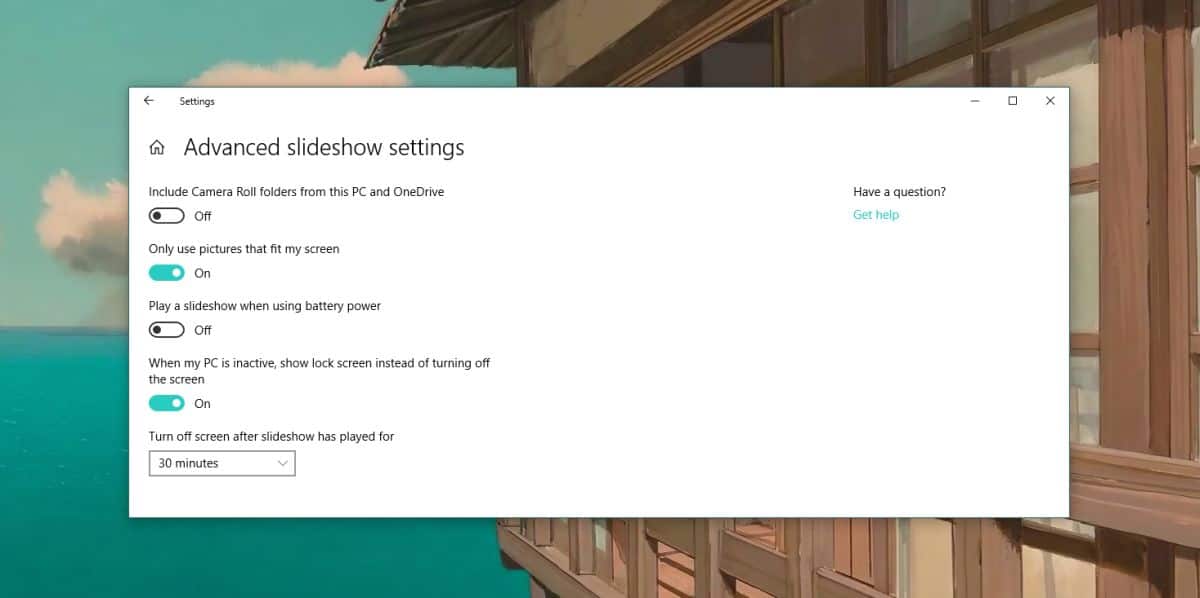








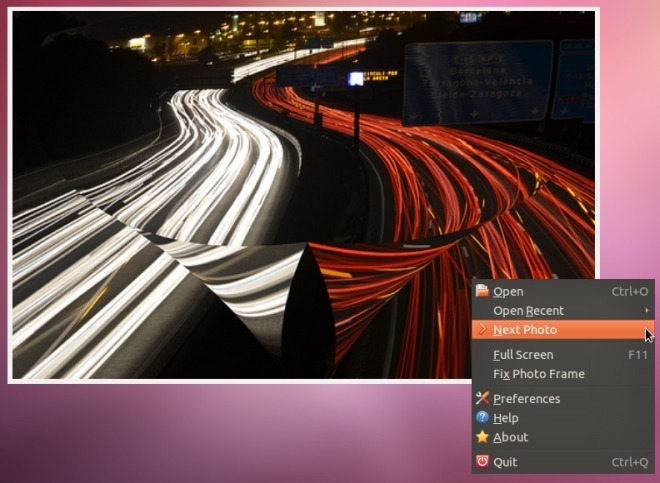




टिप्पणियाँ